こんにちは、押入れを改造してパソコンにむかっている西ちゃんです。(プロフィールはコチラ)
パソコン周りの配線って、すぐにゴチャゴチャになりませんか??脳みそも混線しそうですよね!!?笑。
目次
パソコンデスクをスッキリさせる方法
パソコンデスクをスッキリさせる方法は、以下の6つです。
- 配線ケーブルは死角(デッドスペース)に隠す
- 天板裏にケーブルを這わせる
- ケーブルボックスを使いタップを隠す
- PC周辺機器のワイヤレス化
- モニターアームを設置する
- 色を使いすぎない(色を統一する)
(1)配線ケーブルを死角に隠す
配線ケーブルは死角に這わせたり死角に隠すのが鉄則です。デットスペースがあればケーブルボックスで隠すとスッキリします。
(2)天板裏にケーブルを這わせる
天板裏にケーブルを這わせるのも1つの方法です。配線ダクト(ケーブルダクト)を使いケーブルを這わせればケーブルを完全に隠すことができます。ダクトを使うとケーブルを挿し替えるとき不便なので私は、使っていませんが固定のケーブルがあればそういったもので隠すと良いかもしれません。
(3)ケーブルボックスを使いタップを隠す
ケーブルボックスは、大きいほうが使い勝手が良いです。でも「ただの箱」なのに値段が高いんですよね。




なんということでしょうw
(4)PC周辺機器のワイヤレス化
PC周辺機器は、出来る限りワイヤレス化します。USBケーブルすらも大嫌いなのでイヤホンマイクもヘッドフォンもステレオもワイヤレスにしていますよ。

最初のBluetoothのペアリングが面倒ですけどね。最近は軽くて使いやすいWI-SP510を使うことが多いです。

ワイヤレスヘッドフォンも耳にソフトなあたり心地。

スピーカーもワイヤレス。音声周りは、全部SONYの製品をチョイスしていますが音が良いですよ。
マウスは、かなり前からワイヤレスにしています。最近はロジクールのトラックボウルマウスを使っていますよ。

以前は、キーボードもワイヤレスを使っていたぐらいです。今はRealforceのキーボードを使っているので、残念ながら有線ですけど。

パソコン本体の下にケーブルを這わせて見えないようにしていますよ♪
(5)モニターアームを設置する
私はディスプレイを2台使用しています。モニターアームを設置したのは、ウェブカメラの高さや角度を調整したいという理由だけでしたが、足元のスタンドがなくなっただけでスペースが広がり、かなりスッキリしました。

モニターアームを設置するときは、ケーブルの長さに余裕が必要になります。1.8メートル~2メートル程あれば、スッキリ隠せます。黒いディスプレイはコンセントまで離れているため、長さが足りておりません。
(6)色を使いすぎない
色を使いすぎないのも、スッキリ見せる秘訣です。ディスプレイのフレームが白ならケーブルも白にする、ディスプレイのフレームが黒ならケーブルも黒にする・・細かい工夫ですが意識すると良いですよ。
(7)コンパクトなプリンターに買い換える
プリンターも最近のものは、かなりコンパクトサイズになっています。私は3年前のプリンターを使っていますが最新機種と比較したら20%もサイズが小さくなっていて驚きました。

Canonでは今使っているプリンターを下取りに出して最新プリンターを購入できるサービスがあるので何年か使っているプリンターが調子が悪くなったら、そういったサービスを利用するのもおすすめです。












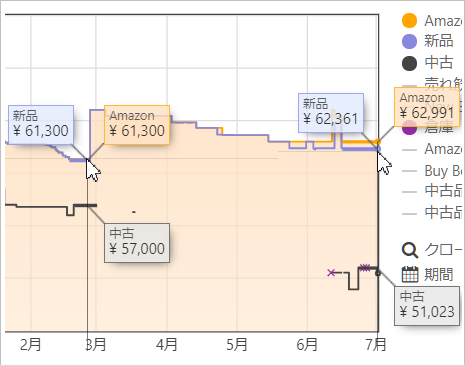












西ちゃんさん、こんにちは。
毎日暑いですね、夏バテしていませんか。
お盆休みで旦那がいるので(イライラして)西ちゃんさんに癒やされに来ました。
西ちゃんさんが使っているケーブルボックス、何か見たことがあると思って娘に電話で特徴を言ったら、どうも同じ物みたいです(^_^)v
私が同じのを持っているわけではないのですが、うれしくなりましたぁ(^o^)
西ちゃんさんのパソコンデスク、かっこいいですねぇ
できる女ですね
プリンターの下取りがあるんですね
私のもCanonでした!
インク代をケチって、あまり使いません 笑
きらりさん、こんにちは。うちも明日から会社に行ってくれるので有り難いです。何日も家にいられると喧嘩に勃発シますよね!!娘さんと同じケーブルボックスでうれしいです!親戚のおばさんですからね!!Canonのインク高いですもんね~~私もケチケチ印刷してるつもりですが、すぐにインク無くなるんですよね。純正じゃないと壊れやすいと聞いて最近は真面目に純正ばかり使っていますよ。
そうそう下取りサービスは便利ですよね。最新機種もなかなか高いお値段で売ってありますけどね。